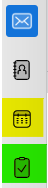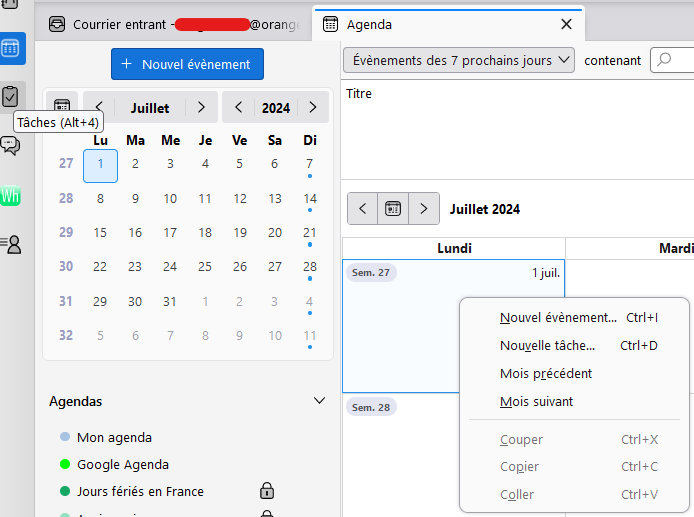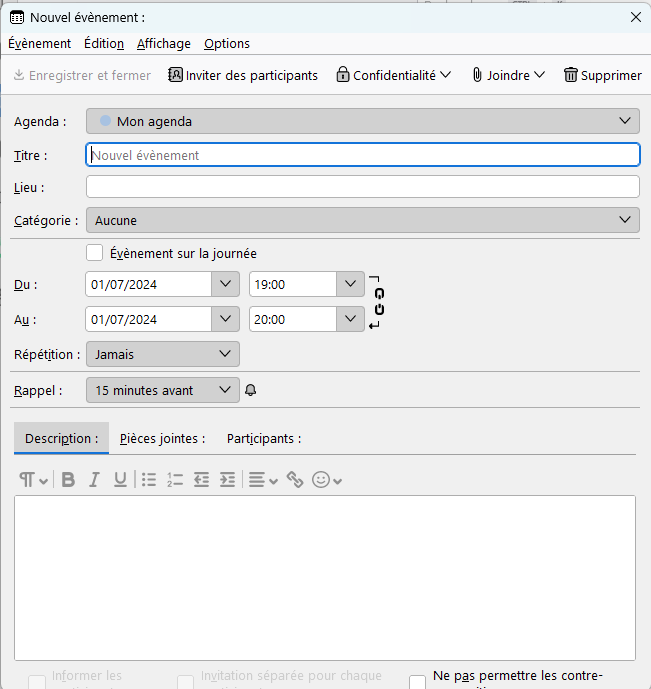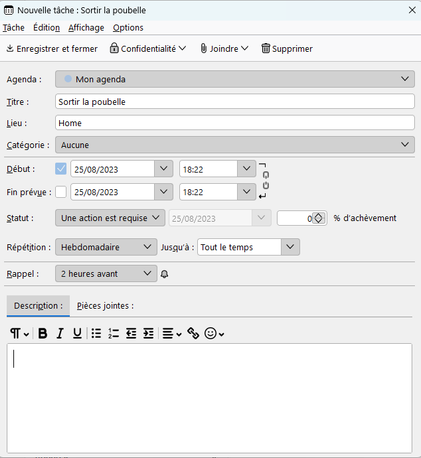- Communauté Orange
- ➔
- Wiki Communauté Orange
- ➔
- Trucs et astuces
- ➔
- Lightning : L'agenda de Thunderbird
- S'abonner au fil RSS
- Marquer comme nouveau
- Marquer
- S'abonner
- Page imprimable
- Signaler
- Historique de l'article
- S'abonner au fil RSS
- Marquer comme nouveau
- Marquer
- S'abonner
- Page imprimable
- Signaler
- Marquer comme nouveau
- Marquer
- S'abonner
- S'abonner au fil RSS
- Imprimer
- Signaler
Article rédigé par @Papou22
Lightning : L’agenda de Thunderbird
Thunderbird permet l’ajout de modules complémentaires afin de compléter ses fonctionnalités.
L’un d’eux est embarqué d’office dans la distribution de Thunderbird et est opérationnel dès l’installation de Thunderbird : Lightning
Il s’agit d’un agenda au format standard Icalendar (ou Ical) permettant d’enregistrer des évènements ou tâches, avec fonction de rappel, possibilité de partage avec d’autres utilisateurs et compatible avec tout agenda à ce format standard.
Version 102 et au delà.
Il a été considérablement modifié depuis la version 115.
Une barre latérale d'espace contient (entre autres) les icônes relatives à l'agenda :
- L'icône Agenda est ici surlignée en jaune
- L'icône Tâches est ici surlignée en vert
- Agenda et tâches peuvent également être affichés par leurs boutons respectifs si on les a introduit en personnalisant la barre d'outils.
Agenda :
Lorsqu’on clique sur l’icône "Agenda" l’agenda s’affiche.
Régler cet affichage selon ses préférences par jour, semaine, multisemaine, mois dans la zone de droite de l'entête (ici par mois).
Choisir un mois et jour dans le mini-calendrier du haut à gauche pour le sélectionner dans le calendrier de droite.
Évènement :
Un nouvel évènement se crée par un double clic sur le jour choisi après avoir affiché ce jour par un clic dans le mini agenda, soit en cliquant sur le bouton "Nouvel évènement", soit par un clic droit dans le jour sélectionné.
Ce panneau s’affiche dans lequel la plupart des rubriques sont suffisamment explicites :
Compléter au minimum titre et dates et heures / minutes de début et de fin (ou cocher évènement sur la journée) et indiquer éventuellement si un rappel doit être fait et quand.
Finir par « Enregistrer et fermer » ==> L’évènement est alors visible dans l’agenda.
- "Description" est un texte libre avec barre d'outils d'édition dans la zone de texte
- "Inviter des participant" permet de faire en sorte que ce rappel s'affiche dans le compte d'autres personnes
- Joindre permet d'entrer l'adresse d'une page web qui s'affichera lors du rappel
Si un rappel a été programmé, lorsque la date et heure sont atteins un pop-up accompagné d'un bip s'affiche en bas de page et le panneau de rappel avec détails s'affiche également :
Tâches :
De la même façon que pour un évènement, choisir d'un clic un mois et jour dans le mini-calendrier du haut à gauche.
Cliquer sur le bouton "Nouvelle tâche" pour créer une tâche, laquelle se différencie d’un évènement par le fait qu’il s’agit de quelque chose que l’usager doit faire et non pas de quelque chose qui se produira et durera un certain temps. Par exemple, un rappel tel que « Tondre la pelouse » ou « Prendre rendez-vous de coiffeur ».
De la même façon que pour un évènement, on précise la date et l’heure, le fait qu’elle soit répétitive ou non et si un rappel doit être effectué, mais on ne peut pas inviter d’autres participants.
Tout évènement ou tâche peut être copié, collé, déplacé, supprimé.
Sauvegarde / Exportation d'un agenda :
Tout agenda peut être sauvegardé vers un fichier de format .ics au format standard iCal compatible avec tout autre agenda standard.
Sélectionner l'agenda à sauvegarder et utiliser la fonction clic droit / Exporter l'agenda.
Un fichier d'extension .ics sera créé sous le nom de son choix dans le dossier de son choix dans le panneau qui suivra.
Importation d'un agenda :
Afin d'importer un agenda depuis un fichier d'extension .ics activer le centre d'importation par Outils / Importer et cocher successivement les choix Importer depuis un fichier, puis Importer des agendas et choisir le fichier .ics adéquat.
Pour aller plus loin et partager l'agenda, lire les rubriques de l'aide de Thunderbird suivantes :
https://support.mozilla.org/fr/kb/exporter-et-partager-un-agenda-lightning
https://support.mozilla.org/fr/kb/utilisez-lightning-avec-agenda-google